Affinity Photo ponuja široko paleto možnosti za obdelavo slik in dosego kreativnih učinkov. Ena izmed manj znanih, a izjemno uporabnih funkcij so možnosti mešanja. S temi možnostmi lahko selektivno spremenite prosojnost ali poudarite področja slike, ne da bi potrebovali zapletene maske. Možnosti mešanja vam omogočajo, da ciljno delate s barvnimi območji in optimalno oblikujete svoje slike. Ta vodnik vam pokaže korak za korakom, kako lahko možnosti mešanja učinkoviteje uporabite za izrezovanje.
Najpomembnejše ugotovitve
- Možnosti mešanja vam omogočajo, da barve in barvna področja selektivno spremenite v prosojna.
- Poudarite ali skrijte lahko in temno področje slike.
- Uporaba slikovnih plasti z različnimi polnili prinaša zanimive učinke.
- Prilagoditve lahko kadar koli izvedeš.
Navodila korak za korakom
Korak 1: Odprite sliko in pojdite na možnosti mešanja
Začnite z odpiranjem želene slike v Affinity Photo. V paleti plasti vidite sliko kot ozadje. Kliknite na to plast in poiščite simbol zobnika v zgornji vrstici. S klikom na ta simbol odprete možnosti mešanja, ki ponujajo široke možnosti prilagoditve.
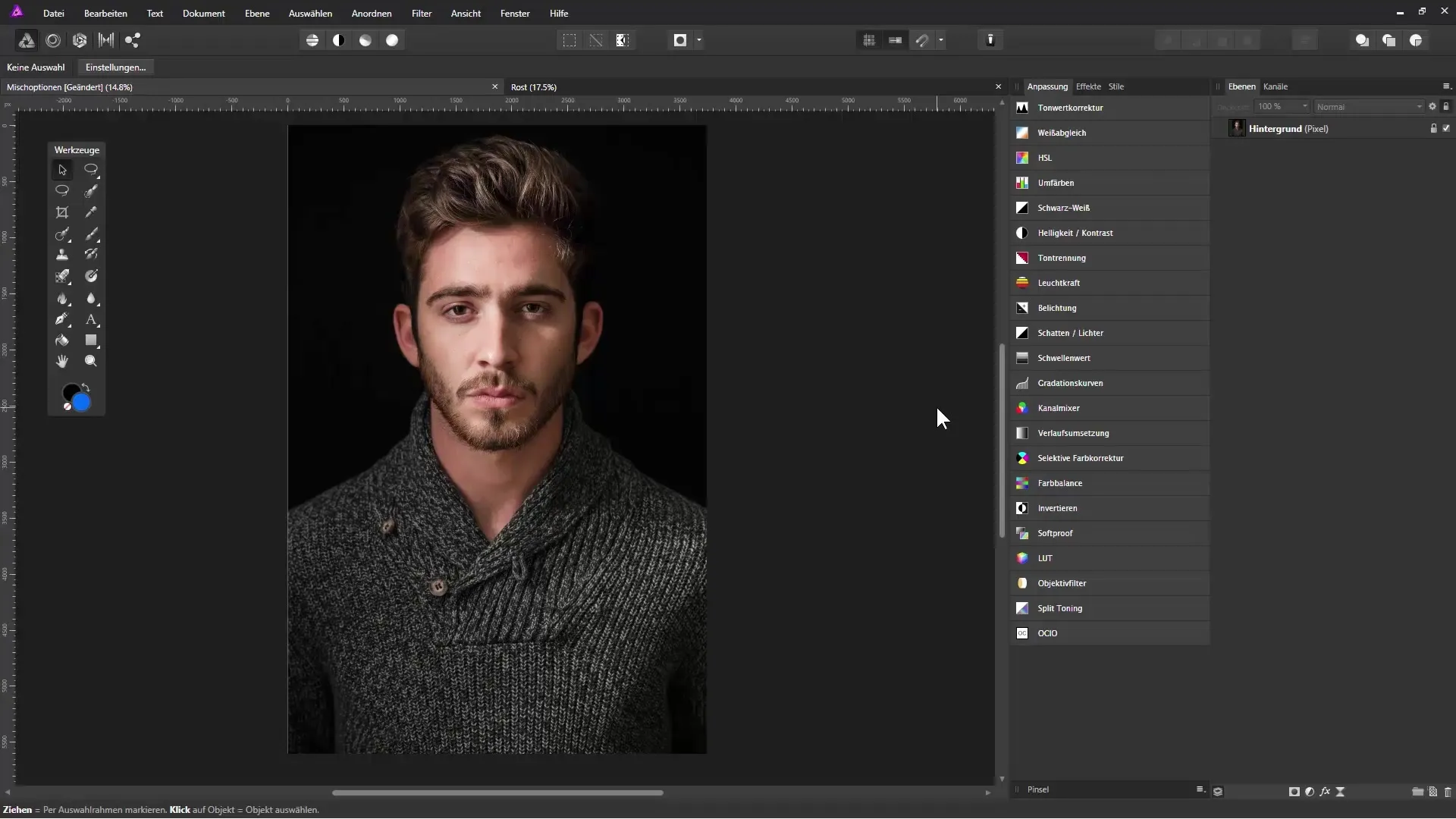
Korak 2: Izberite ustrezen kanal
V možnostih mešanja lahko izberete kanal, ki ga želite prilagoditi. Privzeto je nastavljen glavni kanal, kar pomeni, da so vsi kanali (rdeča, zelena in modra) hkrati vplivajo. Če želite ciljno obdelati določeno barvo, lahko izberete eno od drugih barv. Na primer, znižajte drsnik za svetla področja, da jih naredite prosojna.
Korak 3: Prilagodite prosojnost
Ko povlečete desni drsnik navzdol, boste videli, kako svetla področja na sliki počasi postajajo prosojna. Premaknite drsnik levo, da naredite več področij prosojnih. Medtem ko to počnete, boste opazili, da temna področja postajajo vse bolj jasna. Eksperimentirajte s temi drsniki, da dosežete želeni učinek.
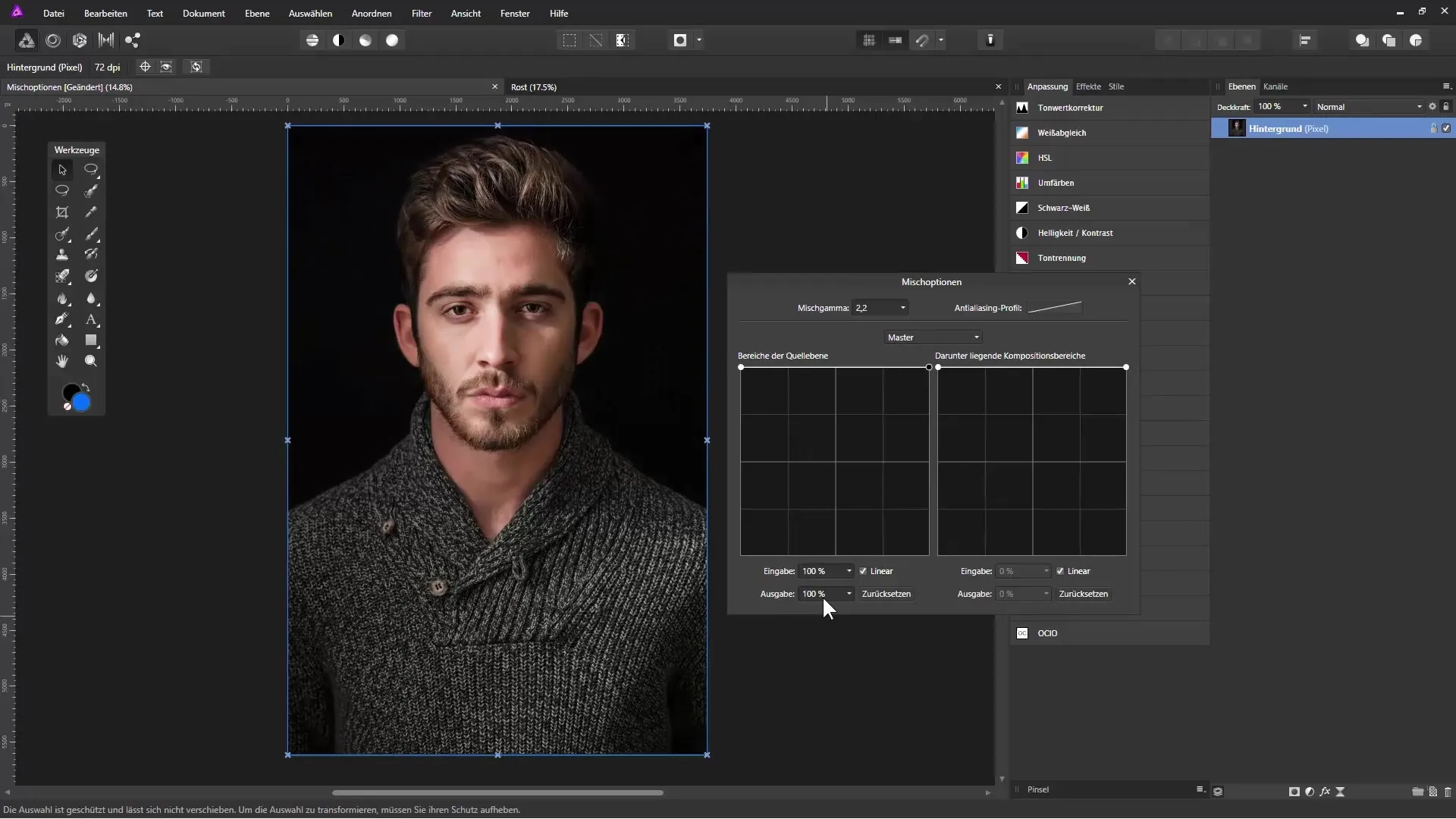
Korak 4: Igrajte se z drsniki
Možno je dodati več drsnikov na diagonali (med črno in belo), da izvedete fine prilagoditve. Tako lahko ustvarite bolj gladke prehode, da slika ne deluje preveč trdo. Onemogočite linearno nastavitev za bolj mehke prehode, če želite robove narediti bolj mehke.
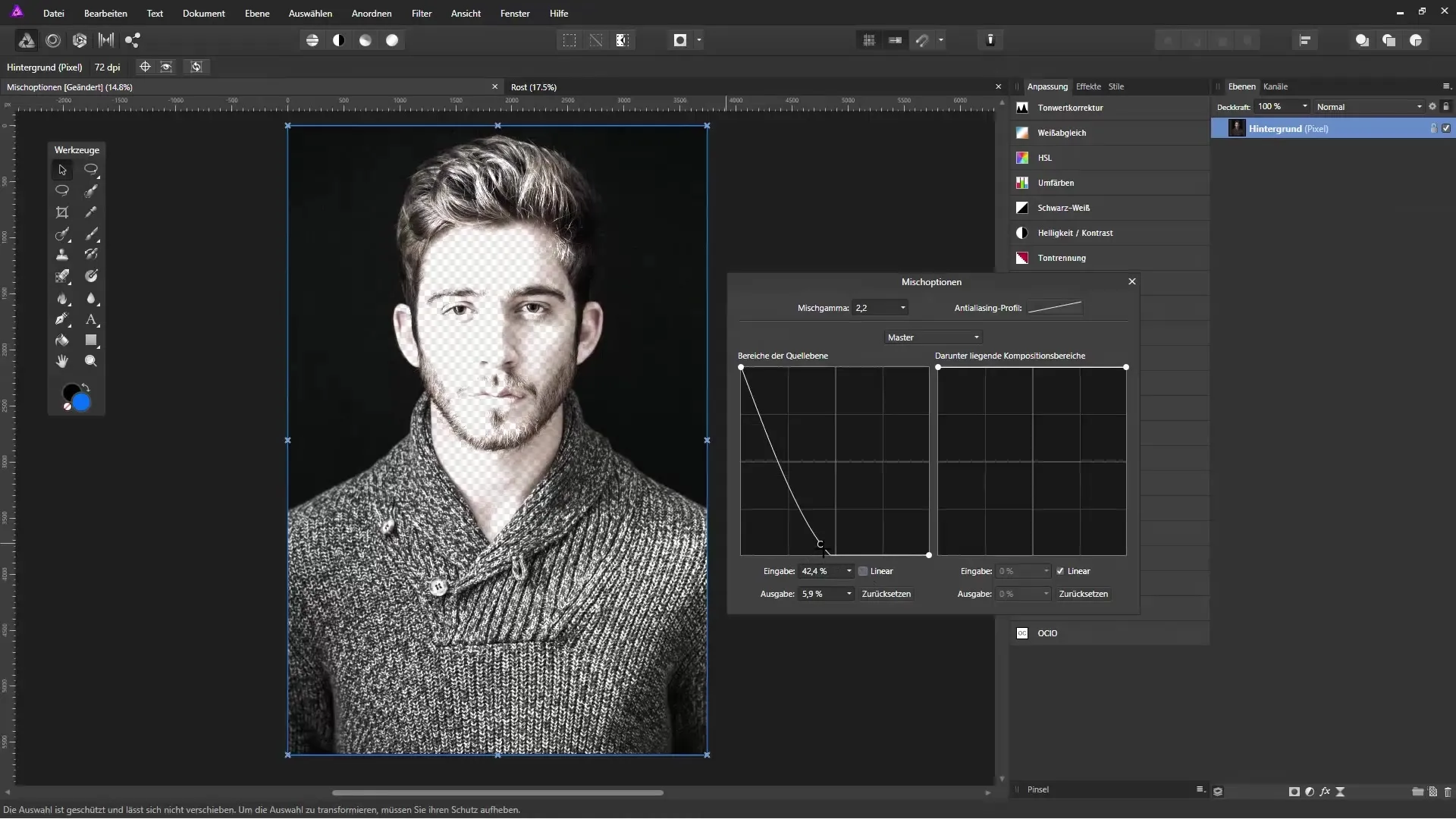
Korak 5: Delo s plastmi polnjenja
Da še dodatno spremenite učinek kreacije, lahko pod slikovno plastjo dodate plast polnjenja. Kliknite na "Plast" in izberite "Nova plast polnjenja". Izberite barvo in povlecite novo plast pod slikovno plastjo. Tako boste videli, kako prosojna območja omogočajo, da vaša polnitev zasije skozi.
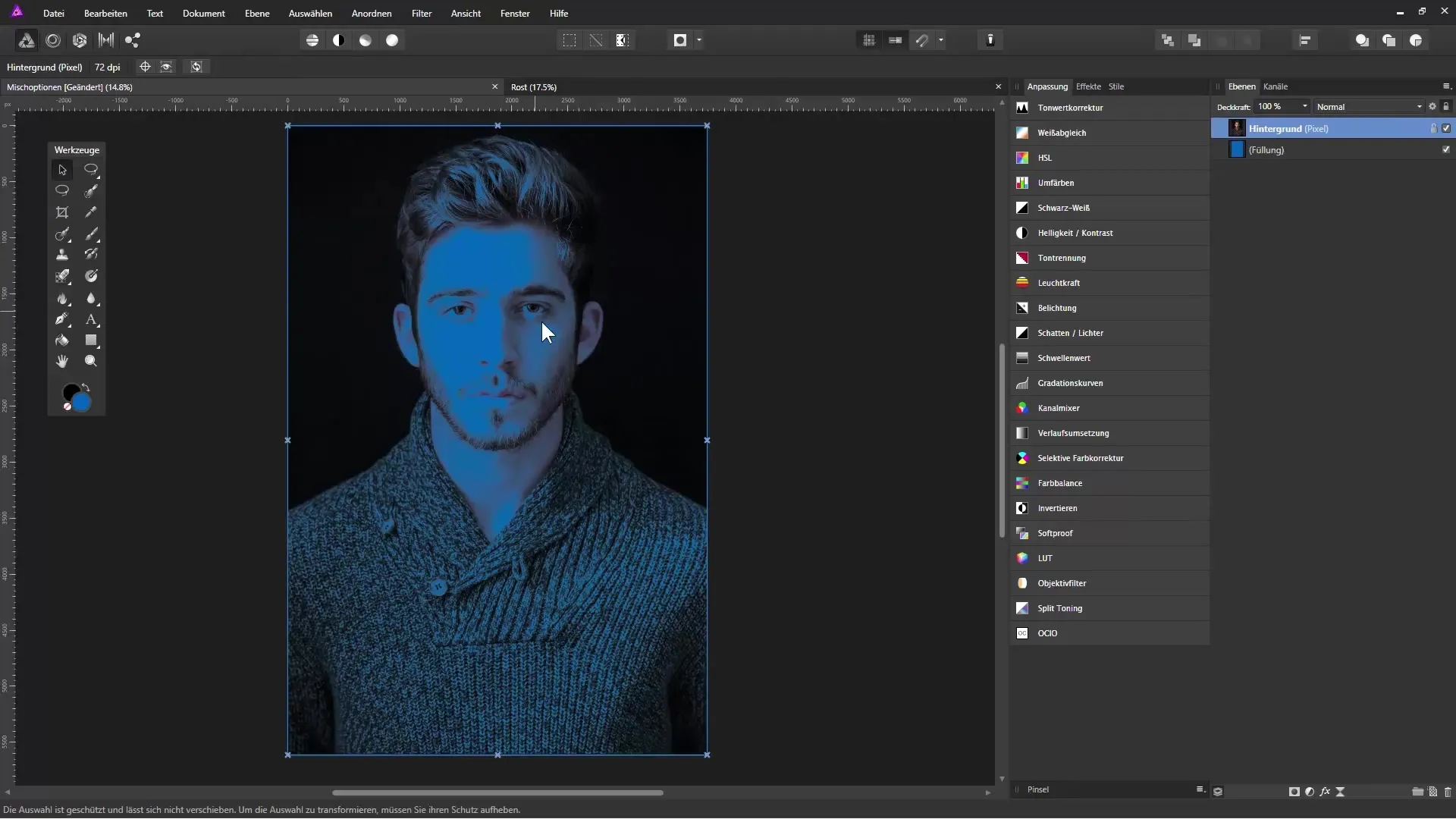
Korak 6: Razveljavite in naredite prilagoditve
Vedno, ko želite iti nazaj en korak, lahko uporabite funkcijo "Razveljavi". Možno je tudi, da ponovno odprete možnosti mešanja in ciljno prilagodite kanale, npr. rdeči kanal za kožne tone, da dosežete večjo natančnost podrobnosti v vaši sliki.
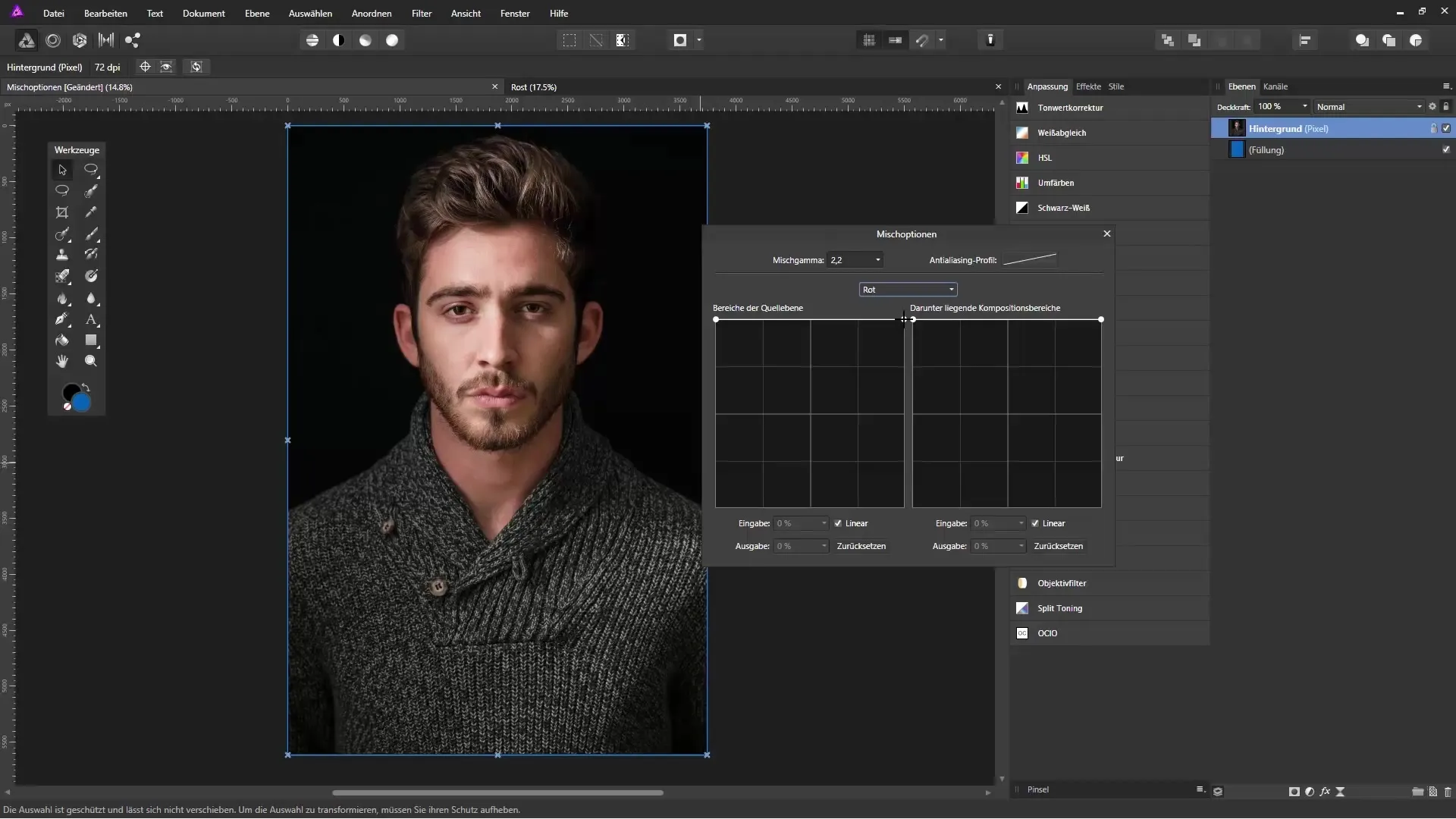
Korak 7: Eksperimentirajte z kombinacijo slik
Da dosežete zanimiv učinek, povlecite drugo sliko v Affinity Photo in jo postavite pod izrezana področja. Na primer, sliko ledene jame, da prikažete učinek izrezovanja na rjavi površini. Premaknite novo sliko tako, da se lepo ujema s prosojnimi površinami.
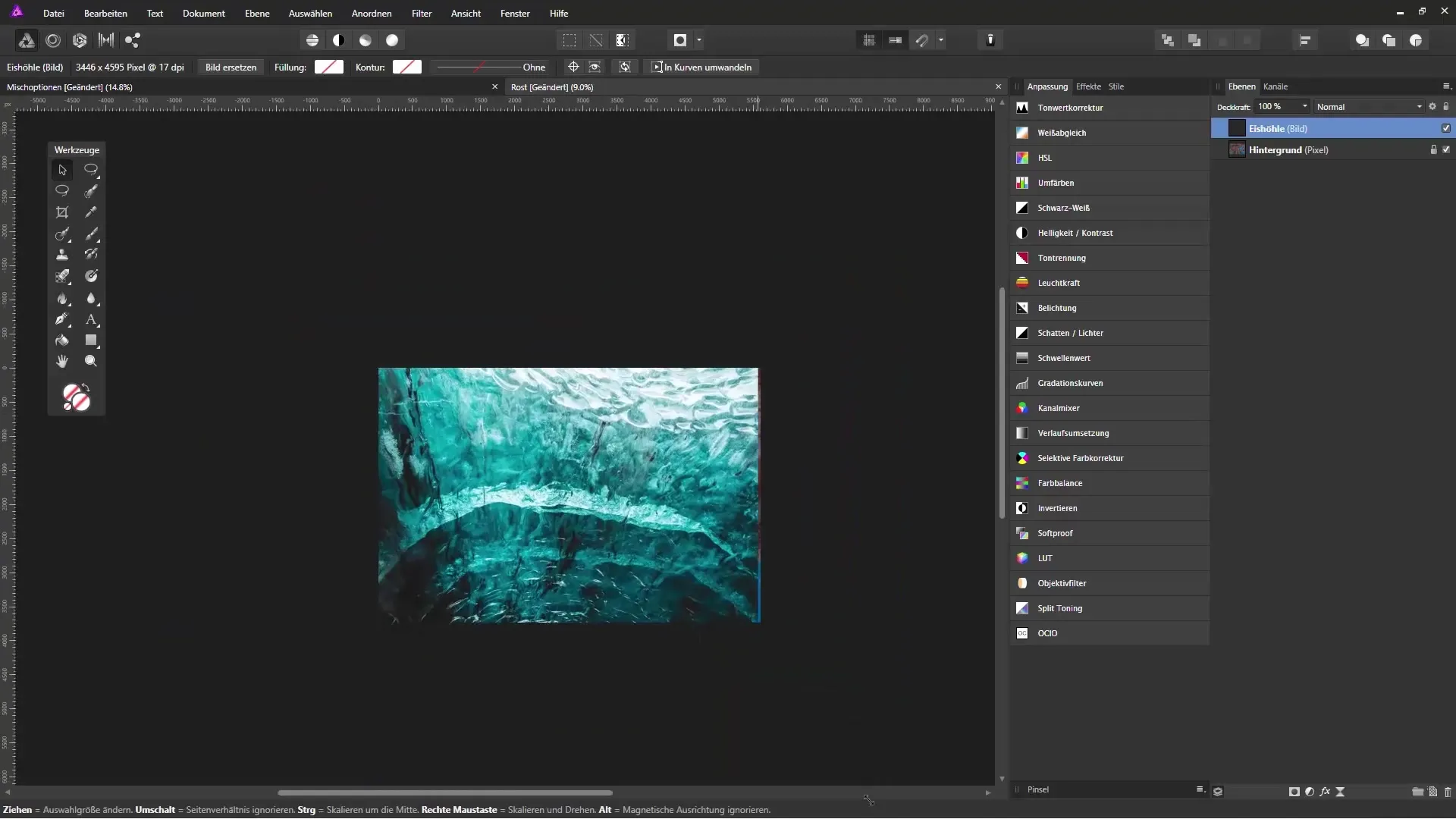
Korak 8: Končne prilagoditve v možnostih mešanja
Še enkrat kliknite na možnosti mešanja in se osredotočite na kompozicijska področja. Tukaj lahko ciljno poudarite svetla področja nove slike, da ustvarite harmoničen prehod. Rezultat so osupljivi umetniški trenutki na sliki, brez potrebe po zapletenih tehnikah maskiranja.
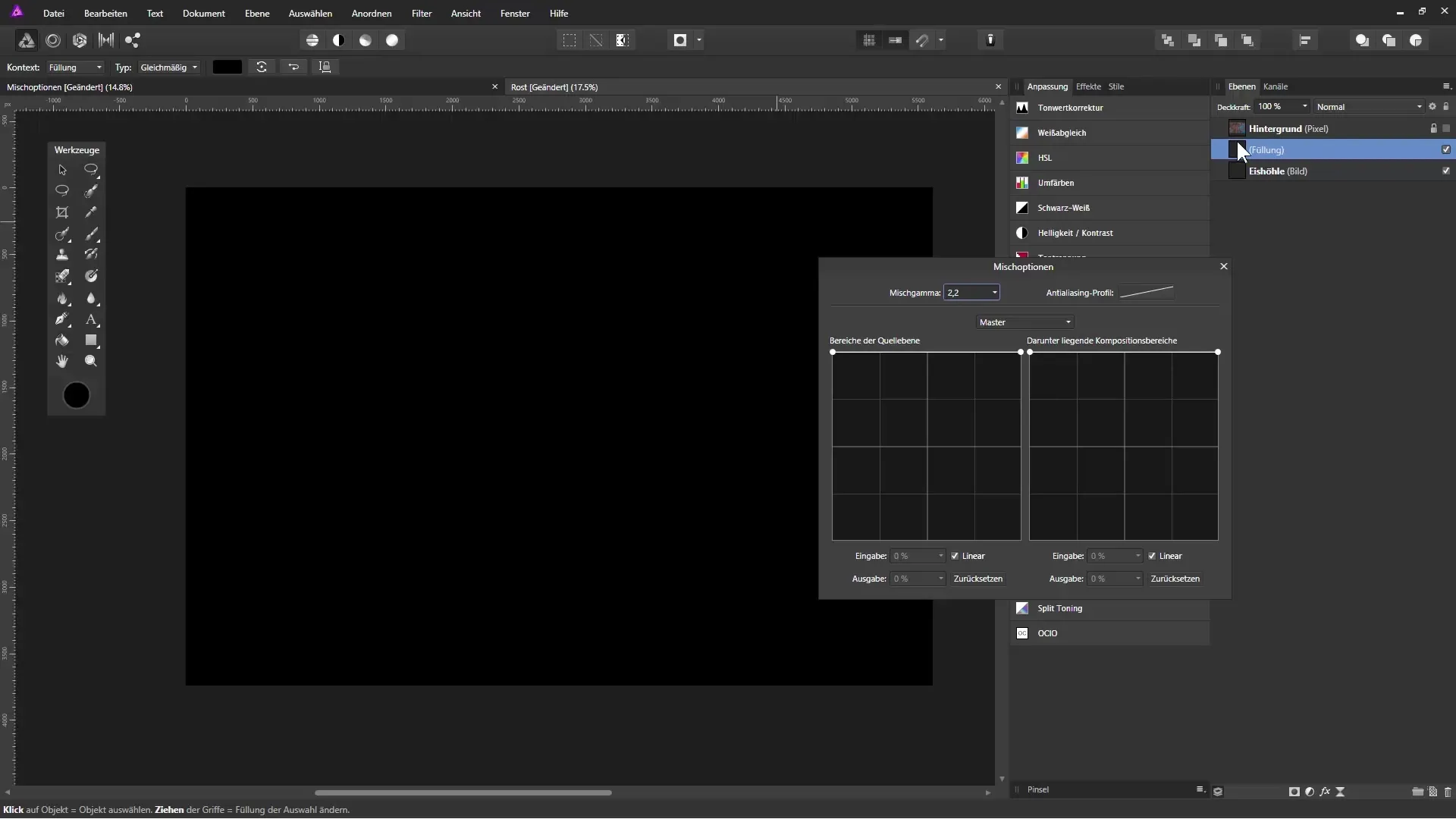
Povzetek - Izrezovanje v Affinity Photo: Učinkovito uporaba možnosti mešanja
Z možnostmi mešanja v Affinity Photo lahko ciljno manipulirate barvna področja, da dosežete osupljive učinke. Naj gre za izrezovanje svetlih ali temnih področij ali vključevanje drugih slikovnih elementov - ta tehnika vam ponuja številne kreativne možnosti. Uporabite funkcije prilagajanja, da oblikujete svoje slike učinkovito in privlačno.
Pogosto zastavljena vprašanja
Kaj so možnosti mešanja v Affinity Photo?Možnosti mešanja omogočajo, da določena barvna področja skrijete ali spremenite v prosojna, kar omogoča ustvarjanje kreativnih učinkov v slikah.
Kako lahko naredim svetla področja prosojna?Uporabite drsnike v možnostih mešanja in povlecite drsnik za svetla področja navzdol.
Ali lahko razveljavim spremembe?Da, lahko uporabite funkcijo "Razveljavi" ali ponovno odprete možnosti mešanja, da naredite prilagoditve.
Ali lahko delam z različnimi slikovnimi plastmi?Da, pod slikovno plastjo lahko dodate druge plasti polnjenja, da ustvarite zanimive učinke.
Kako lahko robove prosojnosti naredim mehkejše?Onemogočite linearno nastavitev v možnostih mešanja za bolj gladke prehode.


